在使用Excel进行数据管理和分析时,*颜色的运用,可以有效提升数据的可读性和美观性*。尤其是*一深一浅的配色方案*,能够帮助用户更轻松地区分不同的数据信息。本文将详细介绍如何在Excel中设置一深一浅的颜色,以便让您的表格更加生动。
1. 选择合适的颜色
在开始设置颜色之前,首先要对颜色进行选择。*合适的颜色组合*不仅能够使表格看起来更专业,同时还要确保内容的可读性。选择深色和浅色的搭配,以形成鲜明对比是至关重要的。
1.1 深色与浅色的搭配
在选择颜色时,*深色(如深蓝、深绿、黑色等)*可以用来突出重要信息,而*浅色(如浅蓝、米色、浅灰等)*则能够充当背景,使得数据更为舒适。*举例来说*,使用深蓝色作为标题行的背景色,而将其他行设置为浅灰色,可以使信息一目了然。
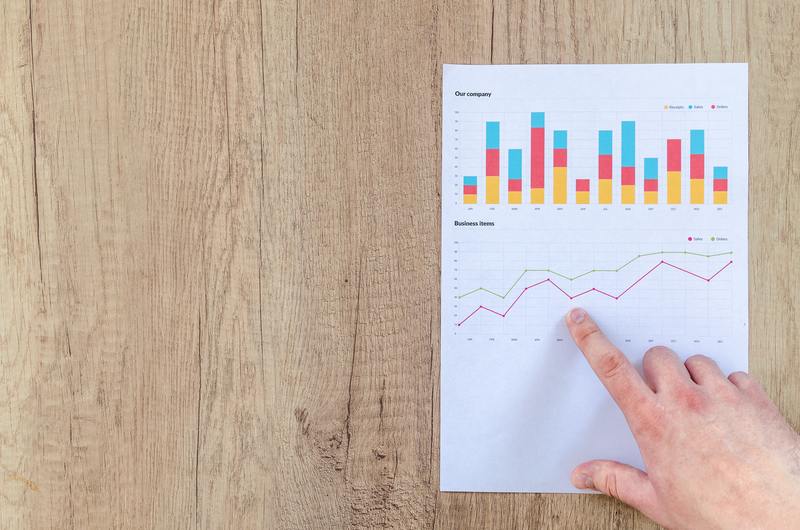
1.2 使用色盘工具
Excel中提供的*色盘工具*非常实用。在“填充颜色”选项中,您可以找到多种预设的颜色组合,或者自定义颜色。*确保选用的深色和浅色在同一色調下,这样能够保持视觉上的一致性*。
2. 应用条件格式设置一深一浅的效果
一种非常实用的方法是通过*条件格式*来自动为单元格着色。条件格式允许用户根据特定条件设置颜色,这样一来,不同的数据类别可以以不同的颜色展示,从而提升数据的 visual appeal。
2.1 条件格式的创建步骤
首先,选中需要应用条件格式的单元格,然后点击“开始”选项卡下的“条件格式”。接着选择“新建规则”,在出现的对话框中选择“使用公式确定要设置的单元格”。此时,*您可以输入一个公式*(例如:=MOD(ROW(),2)=0),以实现交替颜色效果。
2.2 自定义颜色方案
在新建规则的窗口中,可以点击“格式”,选择您所需的*深色和浅色填充选项*。通过这种方式,可以轻松设置一深一浅的效果。最后确认即可看到变化,*效果显著且专业*。
3. 手动设置单元格颜色
如果您需要更多的控制,*手动设置颜色*是一种直接有效的方式。在此过程中,您可以精确地选择哪一行或哪一列使用哪种颜色。
3.1 选择单元格并填充颜色
在Excel中,选中一列或一行,然后点击“填充颜色”图标。在出现的色板中,选择您预先挑选的*深色用于某一部分*,再选择浅色填充其他部分。*这样可以确保您的设计是根据具体需要量身定制的*。
3.2 使用快捷键加速操作
为了提高工作效率,您还可以利用Excel的快捷键。选中单元格之后,按下“Alt + H + H”可以快速打开填充颜色菜单,*快速设置颜色*,从而更高效地完成工作。
4. 保存及分享设置好的表格
完成颜色设置后,千万不要忘记保存您的表格。通过“文件”菜单中的“另存为”功能,可以将文件保存为多种格式,与同事或客户分享。同时,您也可以将其转换成PDF格式,以便于快速阅读和分享。*这样一来,您的努力将能更广泛地被同事和客户欣赏*。
4.1 共享设置与模板
如果您认为这种一深一浅的颜色搭配有效,可以考虑将其保存为模板。*在以后的工作中*,只需调用该模板,不再需要重新设置颜色,大幅节省时间。
4.2 收集反馈并调整
最后,分享后可以收集同事的*反馈*,根据大家的使用体验不断完善表格的设计。*优良的视觉效果可以促进更好的团队沟通*。
通过以上方法,相信您可以轻松设置出符合需求的*一深一浅的颜色效果*。在Excel的使用中,虽然操作简单,但恰当的颜色搭配却能够有效提升您的工作效率和数据可读性。希望这些技巧能够帮助您创造出更具吸引力的Excel表格。










